Cloudways Hosting でステージング サイトを作成する方法(ビデオチュートリアルが含まれています)
公開: 2023-02-27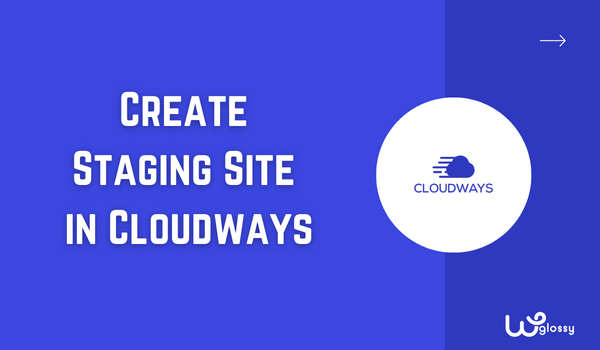
Cloudways ホスティングでステージング サイトを作成する方法を学びたいですか? 外部環境でサイトに変更を加えてから、ライブ サイトに変更を加えたいと考えていることを感謝します。 展開前にアプリケーションをテストするという素晴らしい決定を下しました。
専用エリアを作成し、Web サイトに新しいものを実装するのに適した場所に来ました。 理解を深めるために、段階的な手順とビデオ チュートリアルを紹介しました。 ご不明な点がございましたら、コメント欄からご連絡ください。
Cloudways は、私が今まで使用した中で最高の高速ホスティング サービスの 1 つです。 この管理されたホスティングを使用していない場合は、Cloudways プロモーション コードを取得して、最高の割引を提供することを強くお勧めします. ここからクラウドサーバーをすでに使用している場合は、正しい決定を下しました.
本題に入りましょう!
ステージング サイトとは
WordPress サイトを作成するときは、変更がサイトに適切な影響を与える可能性があるかどうか、またはその機能のいずれかを妨げる可能性があるかどうかを確認することが常に必要です。 連絡先フォームを追加したかったが、正しく機能しているかどうかわからないとしましょう。 これは、サイトの所有者が経験する一般的なシナリオです。
経験したことがあるなら、ステージング機能を知っておく必要があります。 ステージング サイトは通常、本番サイトの正確なクローンであるため、ステージング サイトで行われた変更は複製され、ライブ バージョンに影響を与えることなく安全にテストできます。
これには、コード、コンテンツ、または設計要素の変更が含まれます。 ステージング サイトは通常、実際の運用サイトとは異なる URL を持ち、アクセス権を付与されたユーザー (開発者やデザイナーなど) のみがアクセスできます。
テスト用にステージング サイトを利用すると、ライブ プッシュ時にすべての更新と変更が適切に機能することを確認することがはるかに簡単になります。 さらに、テスト中に発生した問題をより迅速に修正できます。変更を加えるために Web サイト全体を削除する必要はありません。
ステージング サイトの利点
ステージング サイトは、Web 開発者やサイト所有者に強くお勧めします。これは、機能を公開する前に機能をテストするのが非常に簡単で実現可能であるためです。
ステージング サイトの重要な利点は次のとおりです。
- ライブ サイトに影響を与えずに変更をテストできます。
- 変更をレプリケートするための複製バージョンであるため、それらをすぐに有効にすることができます。
- ライブプッシュがよりアクセスしやすくなったときに、更新と変更が適切に機能することを確認します。
- 実稼働サイトとは異なる URL を持ち、アクセス権を付与されたユーザーのみがアクセスできます。
- これにより、バグをすばやく見つけて、テスト中に発生した問題を修正できます。
- 変更を加えるために Web サイト全体を削除する必要はありません。
これらのメリットがあれば、Cloudways ホスティングを使用して Web サイトのステージング サイトの作成を延期する理由はありません。
Cloudways ステージングとは?
Cloudways の機能は常にシンプルで直接的です! Cloudways Staging は、アプリケーションをテストするための専用スペースを作成できる単純な設定でもあります。 この環境は一般公開されていないため、Web サイトの新しい機能を試すことができます。
Cloudways Staging 機能のエキサイティングな部分は、使用に対して追加料金を請求しないことです。 「 Pull 」と「 Push 」オプションを使用してすべての操作を実行できます。はい、ステージングのためにローカル サーバーを扱う必要はもうありません。
Cloudways Create As Staging の最高の機能
- パスワードで保護された高度なセキュリティ環境。
- SSH および SFTP アクセスはデフォルトで有効になっています。
- プリインストールされた SSL 証明書。
- 開始前にバックアップオプションを利用できます。
- MySQL データベースのクローンを作成できます。
Cloudways ステージング サイトを作成するための段階的なガイドライン
Cloudways でステージング サイトを作成することは、ロケット科学ではありません。 ログイン資格情報を取得したら、ワンクリックでステージング サイトとライブ サイトを切り替えることができます。 ステージング サイトを数年間調査してきたので、詳細なステップバイステップの手順を次に示します。
ステップ 1: Cloudways アカウントにログイン > トップ メニューから [アプリケーション] をクリックします。
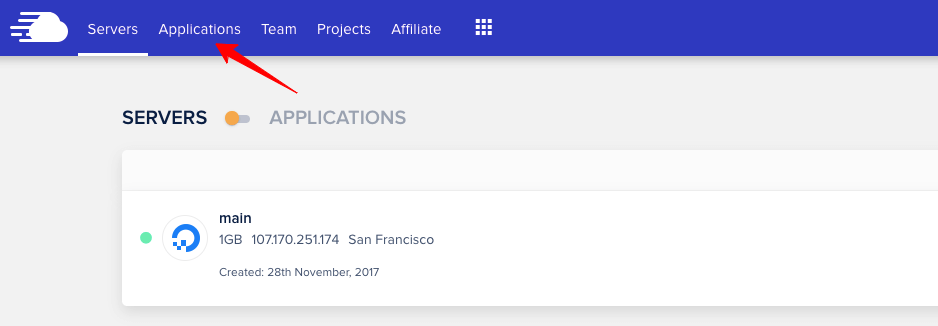
ステップ 2:ステージング サイトを作成するアプリケーションを選択します。 左側の設定から「 Staging Management 」をクリックします。
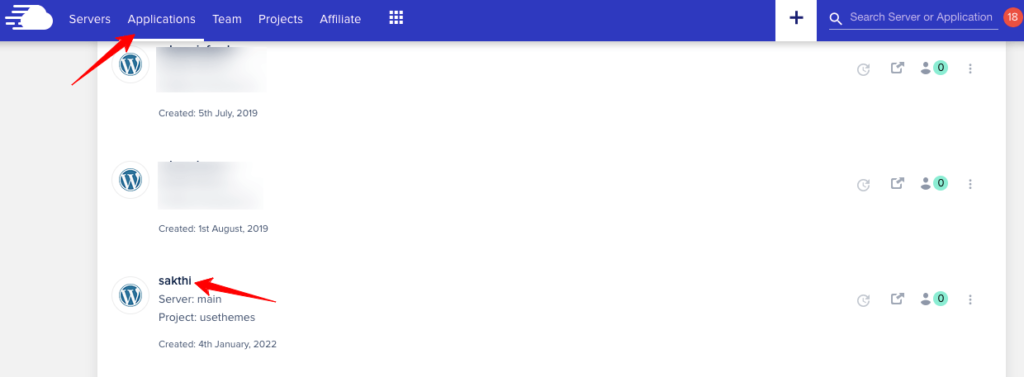
ページの中央にステージング管理に関する情報が読み込まれたら、内容を読み、 Launch Staging Applicationをクリックしてください。
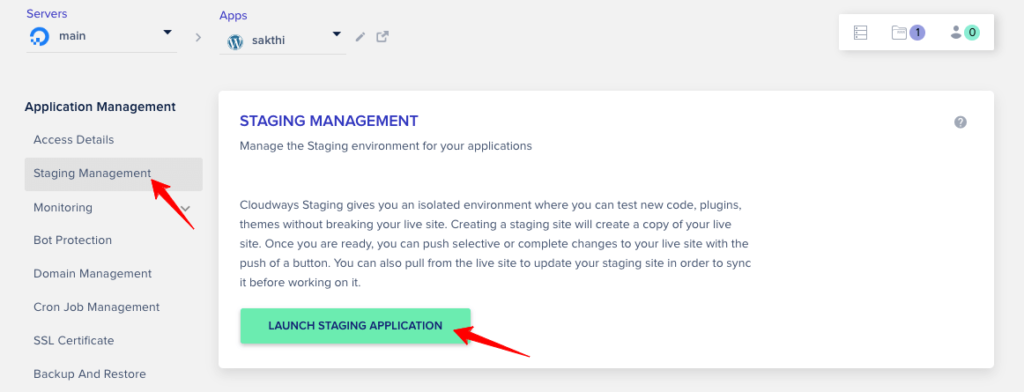
ステップ 3:ここで、ステージング アプリケーション用のサーバーを選択するよう求められます。 ドロップダウン リストから 1 つ選択します。 「続行」をクリックします。
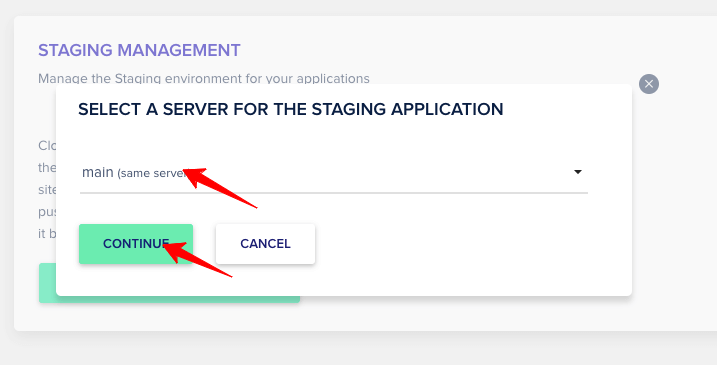
ステージング サイトの作成が開始され、ステージング アプリケーションが作成されたことが通知されます。
注:作成されたアプリケーションには、簡単に見つけられるように、名前の横に「ステージング」というメッセージが表示されます。 トップメニューの「アプリケーション」の下にリストされます。
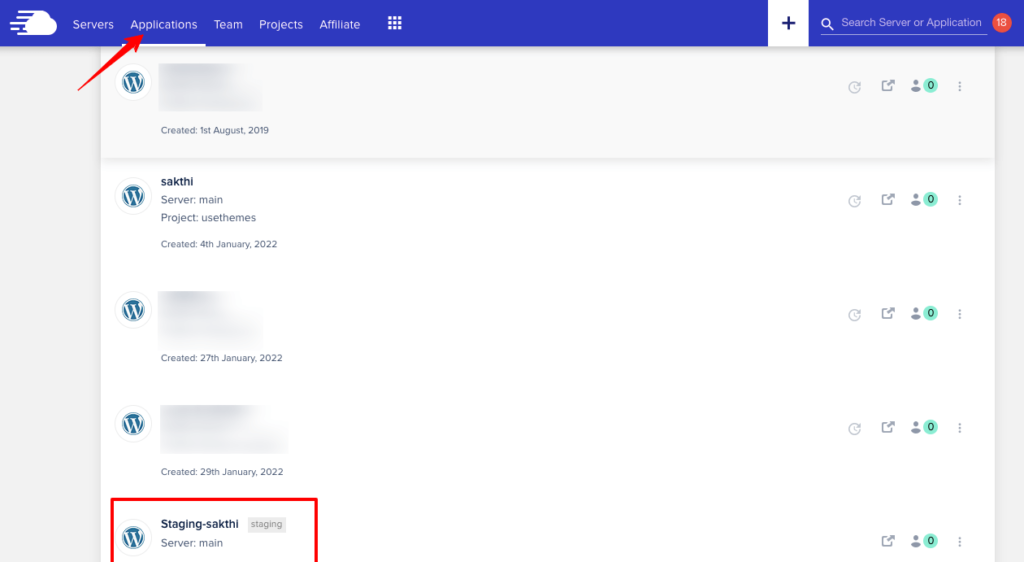
このアプリケーションを選択すると、パスワードで保護された資格情報が表示されます。 保護を無効にすると、ステージング サイトにアクセスできます。 それ以外の場合は、ユーザー名とパスワードの入力を求められます。 したがって、保護を無効にすることをお勧めします。

ステップ 4: URL を見ると、プライマリ サイトとステージング サイトをすぐに識別できます。これは、後者の URL にスラッグ「ID + Cloudwaysapps」が含まれているためです。
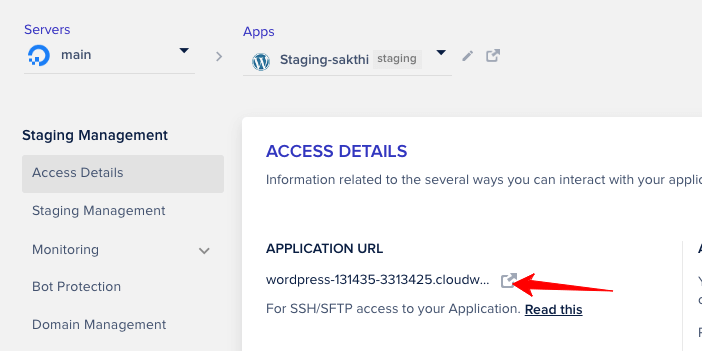
次に、ステージング サイトの WordPress 管理ダッシュボードにログインします。 (資格証明は、ステージング・サイトのアプリケーション・ページにすでにリストされています)

ステップ 5:ステージング サイトに変更を加えます。 テーマをカスタマイズしたり、プラグインのセットアップを行ったり、テスト用の新しいスクリプトを追加したりできます。 変更を行い、変更を保存します。
ライブ サイトで変更を確認するには、Cloudways アカウントに戻ります。 メイン アプリケーションを選択し、[ Staging Management ] をクリックします。
ステップ 6:プルとプッシュの 2 つのオプションが表示されます。
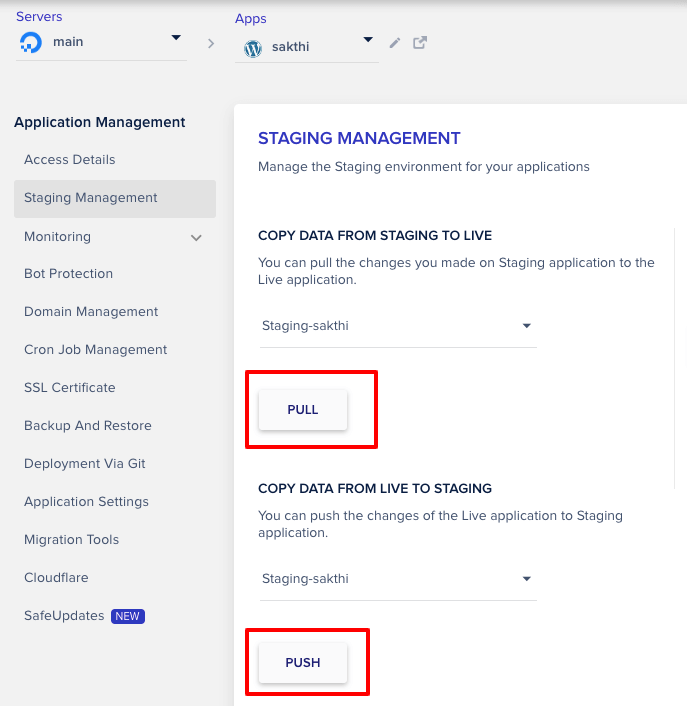
プル プロセスではステージングからライブにデータをコピーでき、プッシュ プロセスではライブからステージングにデータをコピーできます。
ステージング サイトに変更が加えられるので、[プル] をクリックします。 」
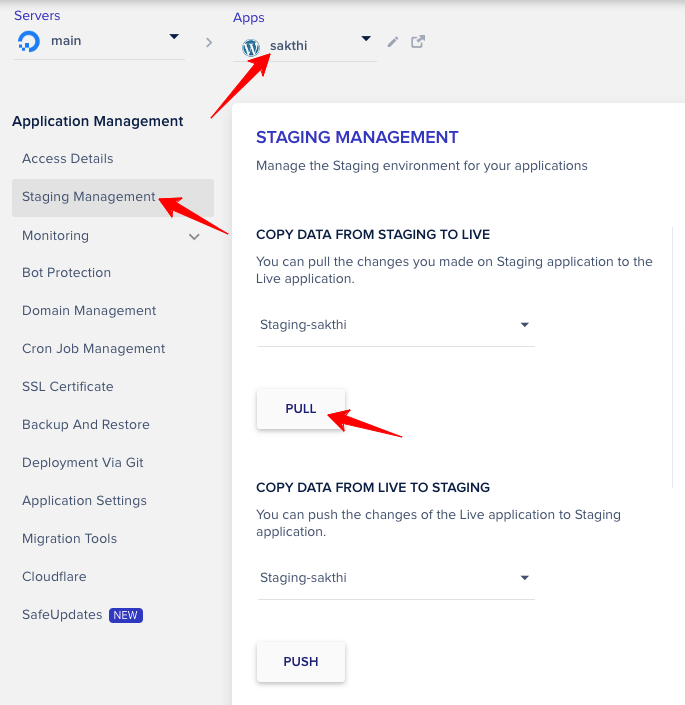
プル オプションをクリックした後、下の画像のように次のオプションを選択し、[続行] をクリックする必要があります。
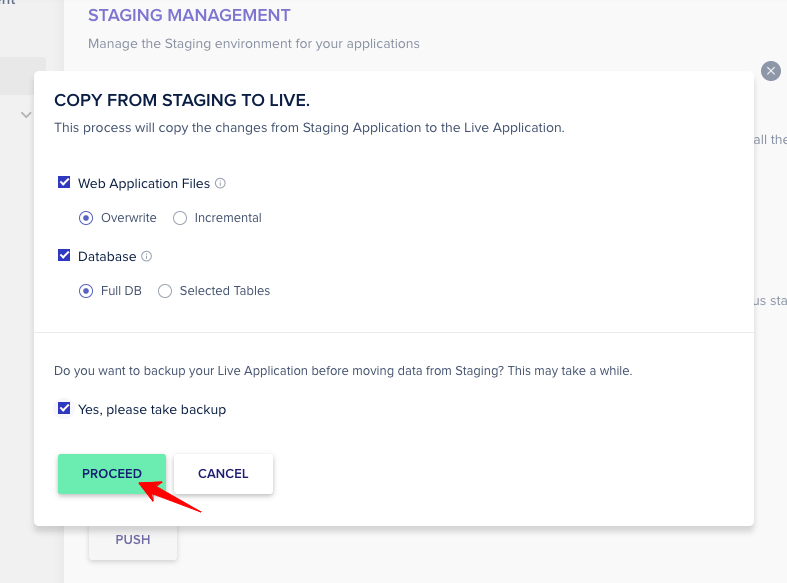
アプリケーションが正常にデプロイされましたという通知が表示されます。
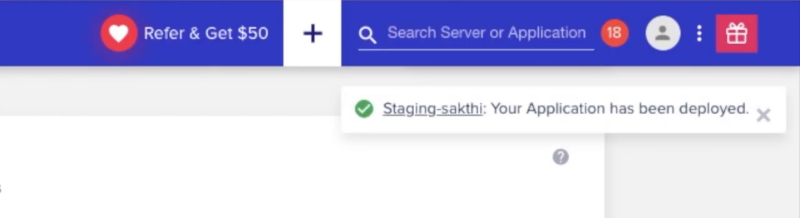
ステップ 7:メイン アプリケーションを更新すると、行った変更を確認できます。
ヒント:ステージング アプリケーションにすべての変更を加え、ライブ アプリケーションで確認するまで、この手順を何度でも繰り返します。
ステップ 8:プッシュ オプションを確認します (変更をプライマリ サイトからステージング サイトに移動するため)。
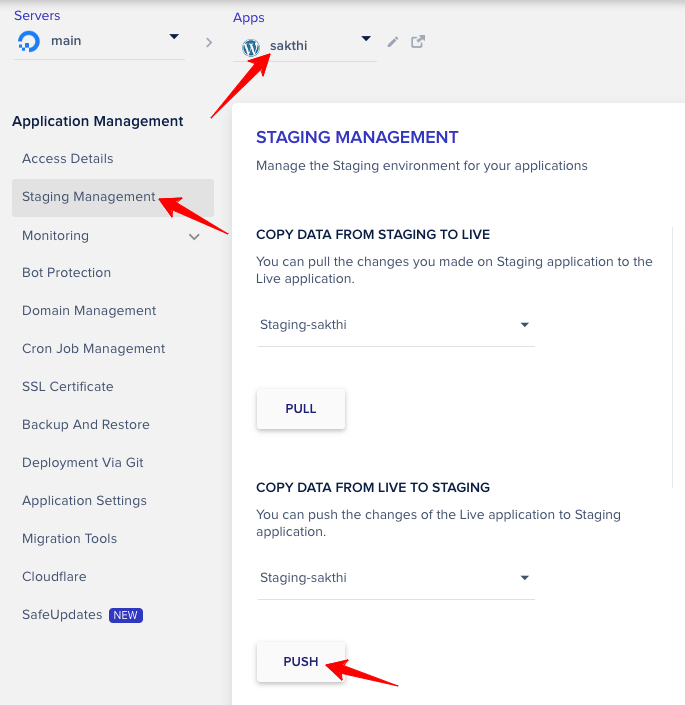
メイン サイトの WordPress 管理ダッシュボードにログインし、変更を行います。
Cloudways アカウントに戻り、プライマリ アプリケーションの [ステージング管理] をクリックします。 「プッシュ」をクリックし、下の画像のように次のオプションを選択します。
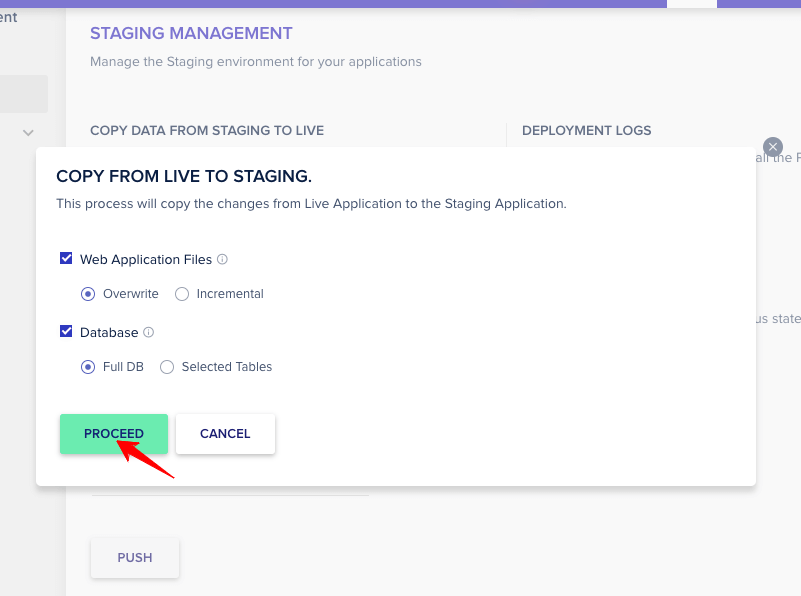
ステップ 9:ステージング サイトを更新し、プライマリ アプリケーションで行われた変更を確認します。 この手順を必要な回数だけ繰り返します。
注:ステージング サイトの [ステージング管理] 設定に移動すると、プッシュ オプションが上部にあり、その下にプルが配置されます。 これは、変更をメイン サイトにプッシュし、その逆をプルする必要があるためです。
ステップ 10:ステージング ログのリストをチェックして、プッシュおよびプル オプションが使用された回数を確認します。
Cloudways タブでStaging Managementをクリックし、Deployment Logs セクションのView Logsをクリックします。
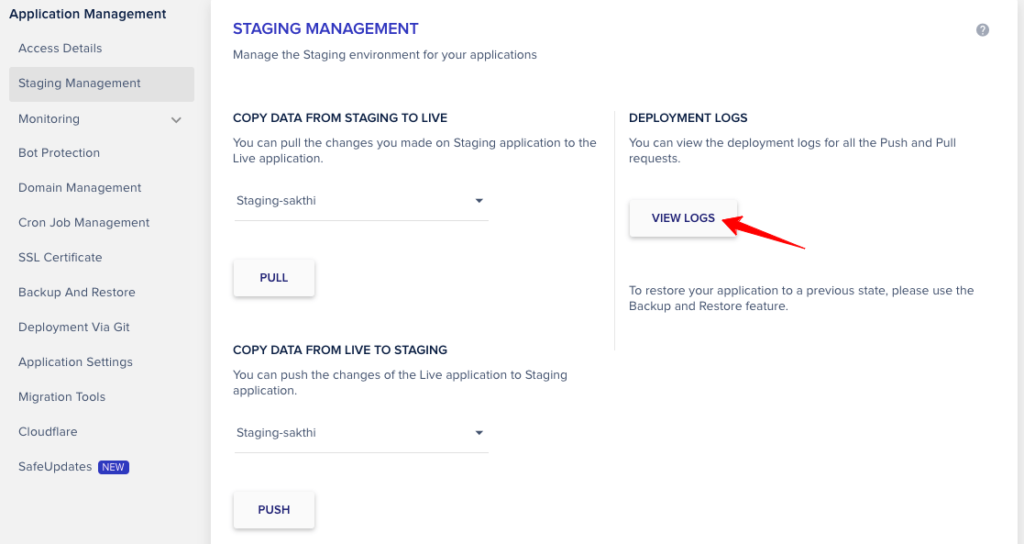
このログを確認すると、両方のサイト バージョンの変更を追跡して追跡するのに役立ちます。
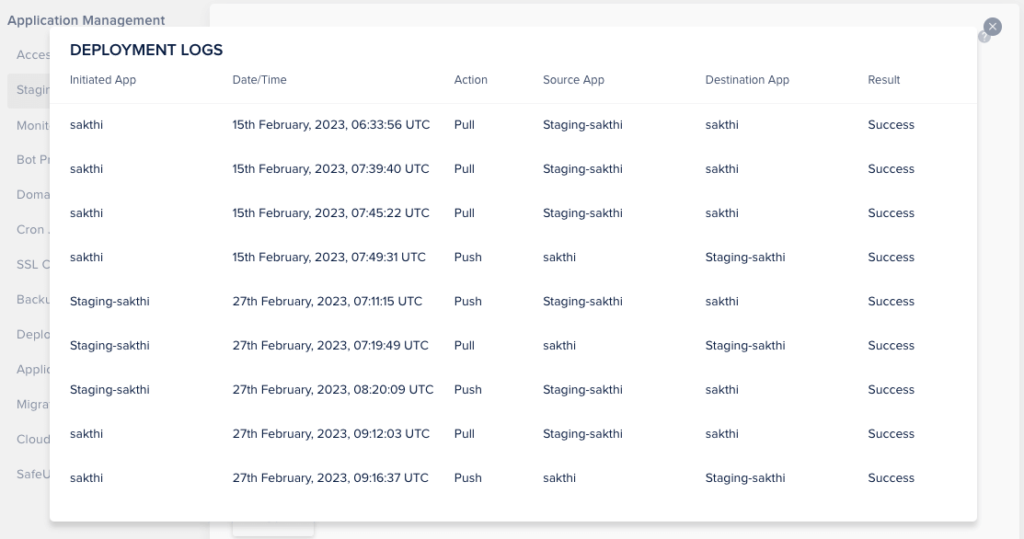
それで全部です! Cloudways でのステージングについて必要な基本事項を学習しました。
Cloudways ステージング サイトを作成するためのビデオ チュートリアル
詳細なガイドラインを読む時間が取れない忙しい訪問者のために、Cloudways ホスティングでステージング サイトを作成する方法を説明するビデオ チュートリアルを紹介します。
ステージング Cloudways – よくある質問
1. ステージング アプリケーションはサーバー Cloudways の使用に影響しますか?
複数のステージング サイト クラウドウェイを作成できます。 ただし、不要な問題を回避するために、ディスク容量を確認してください。 さらに、ファイルをライブ サイトに移動した後に削除することもできます。
2. ステージングを Live Cloudways にプッシュするにはどうすればよいですか?
前に説明したように、ステージング サイトの設定をそのままにして、ステージング管理の[プッシュ]オプションを使用して、変更を有効にすることができます。
3. Cloudways WordPress Staging Login を取得できますか?
はい、既存のサーバー アプリケーションのステージング サイトの作成を開始すると、すべての資格情報を取得できます。
Cloudways ステージング環境のまとめ
ステージングは、専門家、サイト所有者、および Web 開発者がすべての機能を公開前にテストできる魅力的な機能です。 Cloudways を 5 年間使用した後、新しい機能をロールアウトするためのステージング サイトを簡単に作成できるプロセスに非常に感銘を受けました。
この記事の詳細なガイドに従って、Cloudways でステージング サイトをすぐに作成できます。 プル、プッシュ、レビュー ログなどの直接設定の助けを借りて、行った変更を理解できます。 私の説明でわかりますか?
